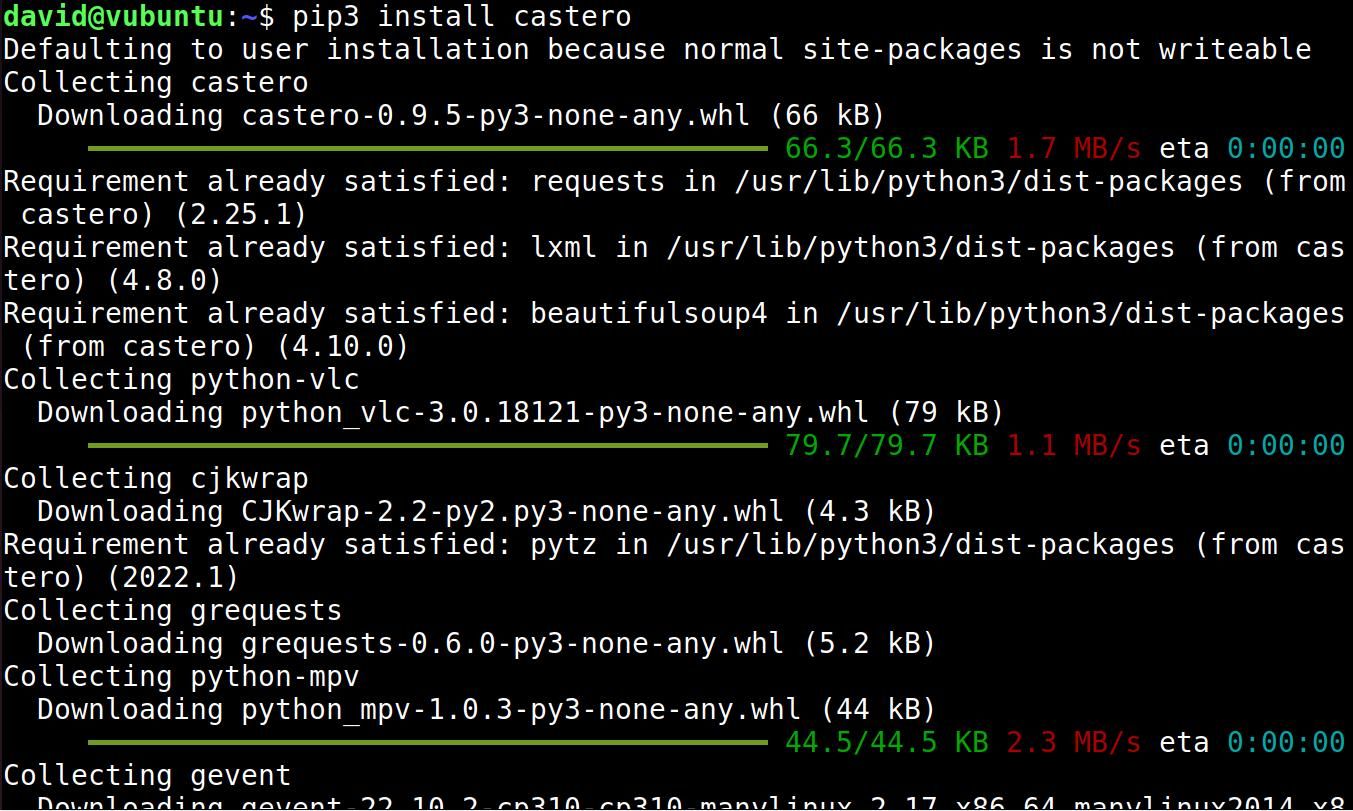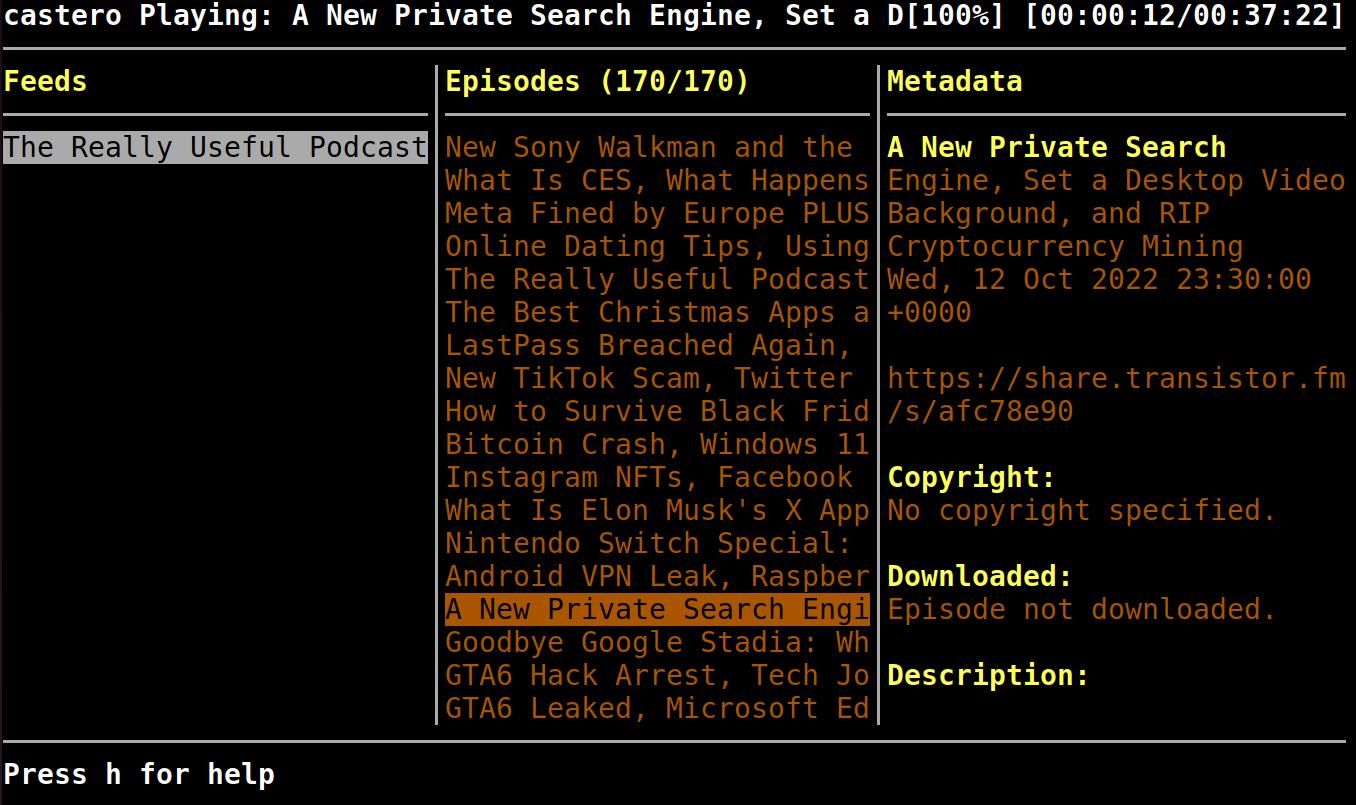Les podcasts sont un excellent moyen de suivre l’actualité, les émissions humoristiques ou les sujets qui vous intéressent. Vous pouvez écouter les derniers épisodes sur votre téléphone, pendant que vous êtes coincé dans les embouteillages ou que vous essayez de vous endormir.
Mais qu’en est-il si vous vivez votre vie en ligne de commande ? Castero est une application de terminal pour Linux qui vous permet d’écouter les meilleurs podcasts audio disponibles en ligne.
Pourquoi écouter des podcasts dans votre terminal Linux ?
Tout le monde peut créer un podcast. Les barrières à l’entrée sont pratiquement inexistantes, ce qui signifie qu’il existe littéralement des millions de podcasts.
Outre les productions professionnelles de grande valeur, telles que le Podcast vraiment utile de MUO, vous trouverez des gens qui discutent de leurs passe-temps et de leurs obsessions, de problèmes locaux et de leurs passions de niche.
Quels que soient vos centres d’intérêt, il existe quelque part un podcast qui y correspond parfaitement et qui peut vous tenir en haleine, vous captiver et vous faire attendre avec impatience le prochain épisode.
Bien qu’il existe plusieurs clients de podcast disponibles pour Linux, ils ont tendance à être pilotés par l’interface graphique, ce qui signifie que si vous préférez les interactions avec le terminal, vous n’avez pas de chance.
Mais en optant pour un client de podcast basé sur un terminal, vous vous donnez moins de distractions, et une interface pilotée par le clavier signifie que vous pouvez facilement accéder aux commandes avec une touche – sans changer d’application ou toucher la souris.
Castero est un client de podcast Linux conçu pour fonctionner dans le terminal et offrant une interface utilisateur de terminal (TUI) propre, des commandes simples et une gamme complète de fonctionnalités.
Comment installer Castero sous Linux
Comme Castero est une application Python, vous devez avoir installé Python et PIP sur votre système Linux. Vérifiez que vous les avez installés en tapant cette commande dans n’importe quel terminal :
pip3 --version Si vous voyez une erreur « command ‘pip3’ not found », vous devez installer Python et PIP.
Vous pouvez maintenant installer Castero avec :
pip3 install castero Si vous préférez installer Castero manuellement, clonez d’abord le dépôt GitHub de Castero :
git clone https://github.com/xgi/castero Utilisez la commande cd pour vous déplacer dans le répertoire Castero :
cd Castero Installez maintenant Castero avec :
sudo python setup.py install Utiliser Castero pour écouter des podcasts dans le terminal Linux
Démarrez Castero en entrant :
castero Vous serez immédiatement transporté vers le TUI, qui est divisé verticalement en trois sections : Flux, Épisodes, et Métadonnées.
La première fois que vous lancerez Castero, ces sections seront vides, car vous n’avez pas encore ajouté de podcasts. Pour ajouter un flux de podcasts, appuyez sur la touche a de votre clavier, écrivez ou collez l’adresse de votre flux de podcast, puis appuyez sur Entrée.
Castero va chercher le flux, et vous noterez qu’il y a maintenant une seule entrée dans la section Flux section. Hourra !
Le Épisodes affichera une liste des épisodes de podcast disponibles, avec l’entrée la plus récente en surbrillance, et la section Métadonnées Le champ Métadonnées affiche les métadonnées associées à l’épisode sélectionné. Il s’agit d’informations telles que le titre, un résumé, la publication, la date, l’URL de l’épisode, les droits d’auteur et l’état du téléchargement.
Pour sélectionner un épisode, appuyez sur la touche droite de votre clavier pour passer à l’écran Episodes puis utilisez la colonne Haut et En bas pour changer l’épisode en surbrillance. Lorsque vous avez trouvé celui que vous souhaitez écouter, appuyez sur Entrée.
Le titre de l’épisode apparaît en haut de l’interface utilisateur, ainsi que la durée de lecture et la durée totale de l’épisode.
Si vous souhaitez mettre l’épisode en pause pendant que vous préparez une tasse de thé, vous pouvez appuyer sur l’une des touches suivantes p ou k sur votre clavier ; les mêmes frappes permettront de reprendre la lecture.
Voici d’autres raccourcis utiles :
- Espace : Ajoute l’épisode sélectionné à la file d’attente
- n : Aller à l’épisode suivant dans la file d’attente
- m : Basculer un épisode comme joué ou non joué
- f ou l : Chercher à avancer
- b ou j : Chercher en arrière
- ]: Augmenter la vitesse de lecture
- [:[: Diminuer la vitesse de lecture
Pour obtenir la liste complète des commandes, appuyez sur la touche h clé.
Vous pouvez écouter plus que des podcasts sur votre terminal
Les podcasts sont parfaits pour écouter des opinions et des informations passionnantes sur vos sujets préférés, mais parfois, vous avez simplement envie de vous détendre en écoutant quelque chose de plus général.
Heureusement, il est également facile d’écouter la radio Internet en continu sur votre terminal !